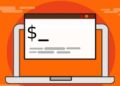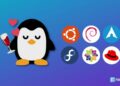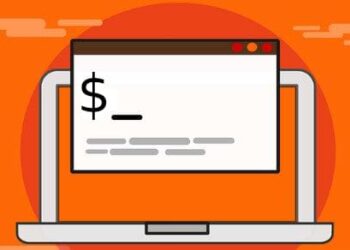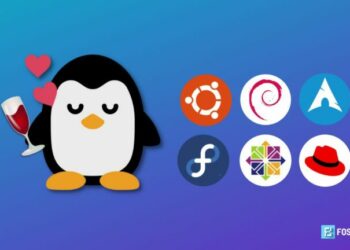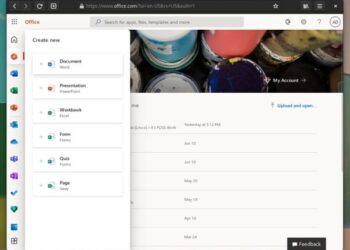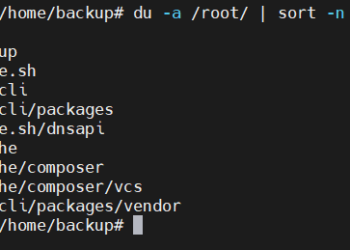Terminal Linux không đáng sợ như bạn nghĩ. Tất nhiên, ban đầu nó có thể hơi đáng sợ nhưng một khi bạn hiểu rõ hơn về Terminal, bạn sẽ bắt đầu yêu nó. Bạn có thể sử dụng Terminal cho công việc nghiêm túc. Nhưng có rất nhiều điều thú vị mà bạn có thể làm trong Terminal. Một trong số đó là vẽ ASCII.
| Tham gia kênh Telegram của AnonyViet 👉 Link 👈 |

Bạn có thể hiển thị các thông báo được xác định trước hoặc ngẫu nhiên, chơi trò chơi hoặc chạy một số hoạt ảnh ở định dạng ASCII trong terminal Linux bằng cách sử dụng các công cụ dòng lệnh khác nhau.
Hầu hết các chương trình này sẽ có sẵn trong kho của bản phân phối Linux. Bạn có thể sử dụng trình quản lý gói của hệ thống để cài đặt chúng. Để giữ cho bài viết ngắn gọn, mình chỉ hướng dẫn các cài đặt cho Ubuntu.
10 công cụ tạo ASCII Art thú vị trong Terminal Linux
1. lolcat: Thêm màu sắc cho terminal của bạn
lolcat không liên quan gì đến ASCII. Ít nhất là không trực tiếp.
Tuy nhiên, mình liệt kê nó vì bạn có thể kết hợp các công cụ ASCII khác với lolcat. Nó tương tự như lệnh cat nhưng nó thêm các màu gradient ngẫu nhiên vào đầu ra.
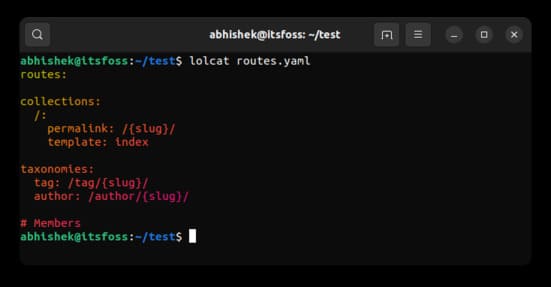
Nó có thể không hữu ích vào lúc này nhưng bạn sẽ thấy tác động của nó khi đầu ra của các công cụ ASCII khác được chuyển qua lolcat. Cài đặt lolcat bằng lệnh apt:
sudo apt install lolcat
2. Aewan: Hiển thị văn bản ASCII đẹp mắt
Aewan là một trình biên tập đồ họa/hoạt ảnh ASCII nhiều lớp. Nó tạo ra các tệp nghệ thuật ASCII và một định dạng dễ phân tích cú pháp để tích hợp vào các ứng dụng terminal.
Nó có hai công cụ: aewan, một trình soạn thảo ASCII và aecat, để xem tệp đã tạo.
Mình sẽ không thảo luận về phần trình soạn thảo ở đây.
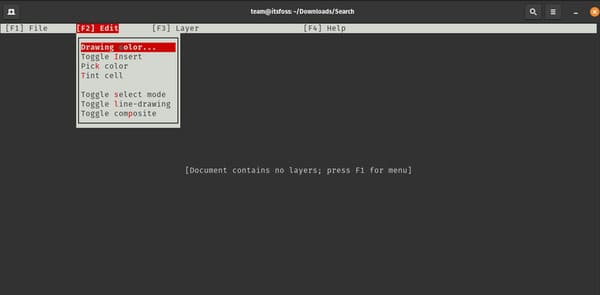
Để hiển thị bất kỳ văn bản nào ở định dạng ASCII đẹp, bạn cần lệnh aecat.
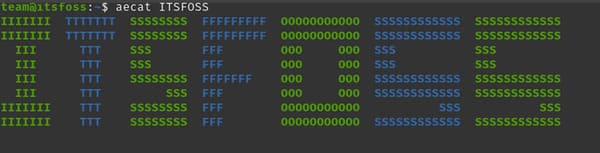
Để cài đặt aewan, hãy sử dụng lệnh sau:
sudo apt install aewan
Và sau đó sử dụng nó như thế này:
aecat hello
3. Cowsay: Làm cho một con bò ASCII nói bất cứ điều gì bạn muốn
Coway đã là một công cụ phổ biến đối với những người dùng Linux dày dặn kinh nghiệm. Nó hiển thị một con bò ASCII lặp lại văn bản bạn cung cấp cho nó.
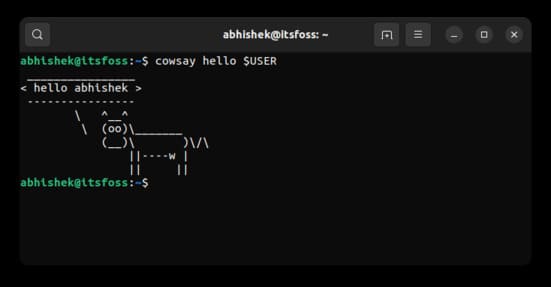
Nhưng bạn sẽ không bị hạn chế ở chỉ con bò. Bạn cũng có thể thay đổi nó thành một số con vật khác. Giống như một con rồng:
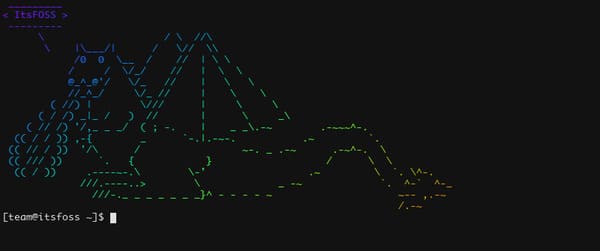
Bạn có nhận thấy đầu ra trong ảnh chụp màn hình ở trên không? Đó là điều kỳ diệu của lệnh lolcat mà mình đã đề cập trước đó.
Để cài đặt coway, hãy sử dụng:
sudo apt install cowsay
Sau khi cài đặt, bạn có thể sử dụng nó như sau:
cowsay hello
4. jp2a: Chuyển đổi hình ảnh thành ASCII
jp2a là một công cụ dòng lệnh chuyển đổi hình ảnh sang ASCII trong terminal Linux. Nó hoạt động với các tệp JPEG và PNG. Nó cũng cho phép đầu ra màu và lựa chọn bộ ký tự của bạn xuất hiện dưới dạng hình ảnh ASCII.
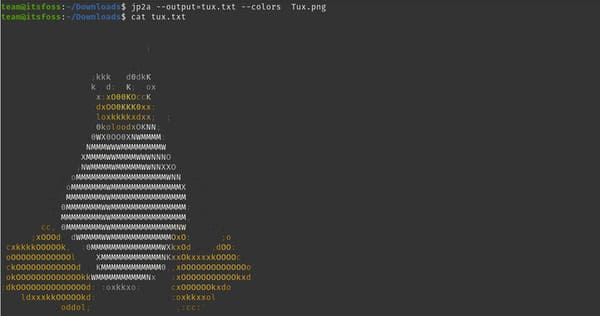
Bạn có thể cài đặt nó bằng lệnh sau:
sudo apt install jp2a
Bạn có thể nhận được đầu ra đầy màu sắc và lưu văn bản ASCII như sau:
jp2a --output=ascii.txt --colors input.png
5. linuxlogo: Hiển thị logo ASCII của bản phân phối Linux
Cái tên nói lên tất cả. Nó hiển thị logo Linux ở định dạng ASCII. Nó cũng hiển thị một số thông tin bổ sung như phiên bản nhân Linux, CPU, RAM, tên máy chủ,….
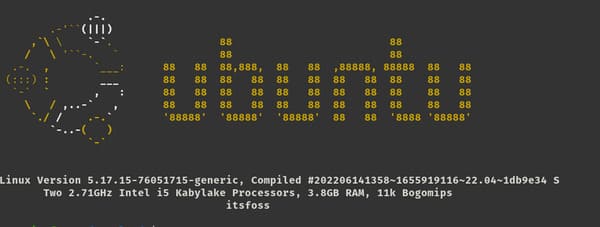
Bạn có thể cài đặt nó bằng lệnh apt:
sudo apt install linuxlogo
Chỉ cần nhập linuxlogo để sử dụng lệnh.
6. Neofetch: Hiển thị logo Linux cùng với thông tin hệ thống
Lệnh linuxlogo ở trên quá đơn giản. Bạn có thể tăng độ chi tiết bằng cách sử dụng Neofetch. Nó hiển thị bản phân phối theo cách đẹp hơn cùng với một số thông tin hệ thống như nhân, thời gian hoạt động, môi trường máy tính để bàn, chủ đề, biểu tượng, v.v.
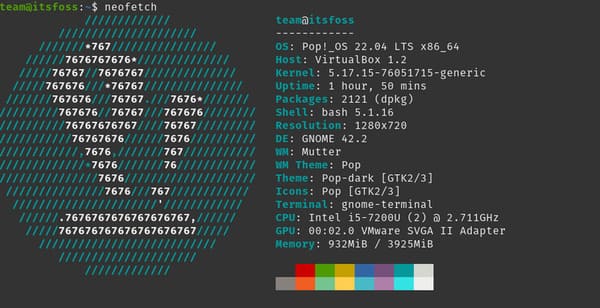
Bạn cũng có thể phân tích cú pháp thông qua lolcat để có đầu ra màu cầu vồng.
Cài đặt Neofetch bằng lệnh này:
sudo apt install neofetch
Và sau đó chỉ cần nhập neofetch để chạy lệnh. Ngoài ra còn có screenfetch, một công cụ tương tự như Neofetch. Bạn có thể sử dụng một trong hai.
7. fortune: Nhận lời tiên đoán
Bạn có thể nhận được một số lời tiên đoán trong tương lai hoặc câu trích dẫn hay trong Terminal:
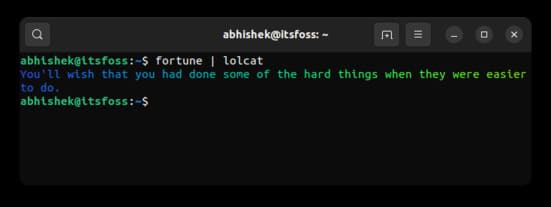
Bạn có thể cài đặt nó bằng lệnh sau:
sudo apt install fortune
8. pv: Làm cho mọi thứ hoạt hình
Lệnh pv được sử dụng để theo dõi tiến trình của dữ liệu. Nhưng bạn có thể sử dụng nó để tạo hiệu ứng cho đầu ra của bất kỳ lệnh nào. Kết hợp nó với một số lệnh được đề cập ở trên và bạn có thể thấy ASCII xuất hiện trên màn hình của bạn như thể nó đang được nhập từng dòng.
Cài đặt nó bằng lệnh sau:
sudo apt install pv
Và sau đó sử dụng nó theo cách sau:
neofetch | pv -qL 200 | lolcat
Số càng cao, tốc độ sẽ càng cao.
9. cmatrix: Ma trận ASCII
Bạn có thể chạy ma trận ASCII trong terminal Linux bằng lệnh cmatrix.
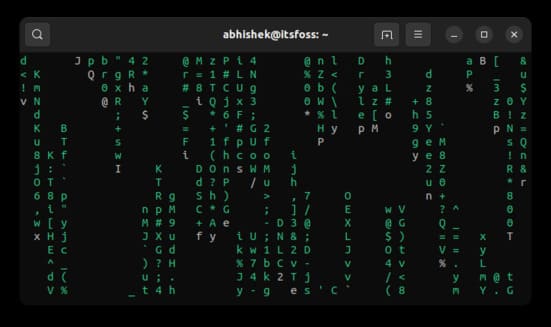
Bạn có thể cài đặt nó bằng lệnh apt:
sudo apt install cmatrix
Sau khi cài đặt, bạn có thể chạy nó với:
cmatrix
Nó bắt đầu hoạt ảnh ngay lập tức và nó tiếp tục tạo ra văn bản màu xanh lá cây ngẫu nhiên rơi và biến mất khỏi màn hình. Để dừng ứng dụng đang chạy, hãy sử dụng phím Ctrl + C.
10. cbonsai: Trồng cây cảnh trong terminal
cbonsai là một lệnh Linux thú vị cho phép bạn chạy hoạt ảnh trồng cây bonsai ở định dạng ASCII.
Bạn có thể cài đặt cbonsai bằng cách sử dụng:
sudo apt install cbonsai
Và sau đó để chạy hoạt ảnh, hãy sử dụng lệnh này:
cbonsai -l
Ngoài ra, bạn cũng có thể thử 10 chương trình Terminal thú vị mỗi khi bạn chán tại đây.